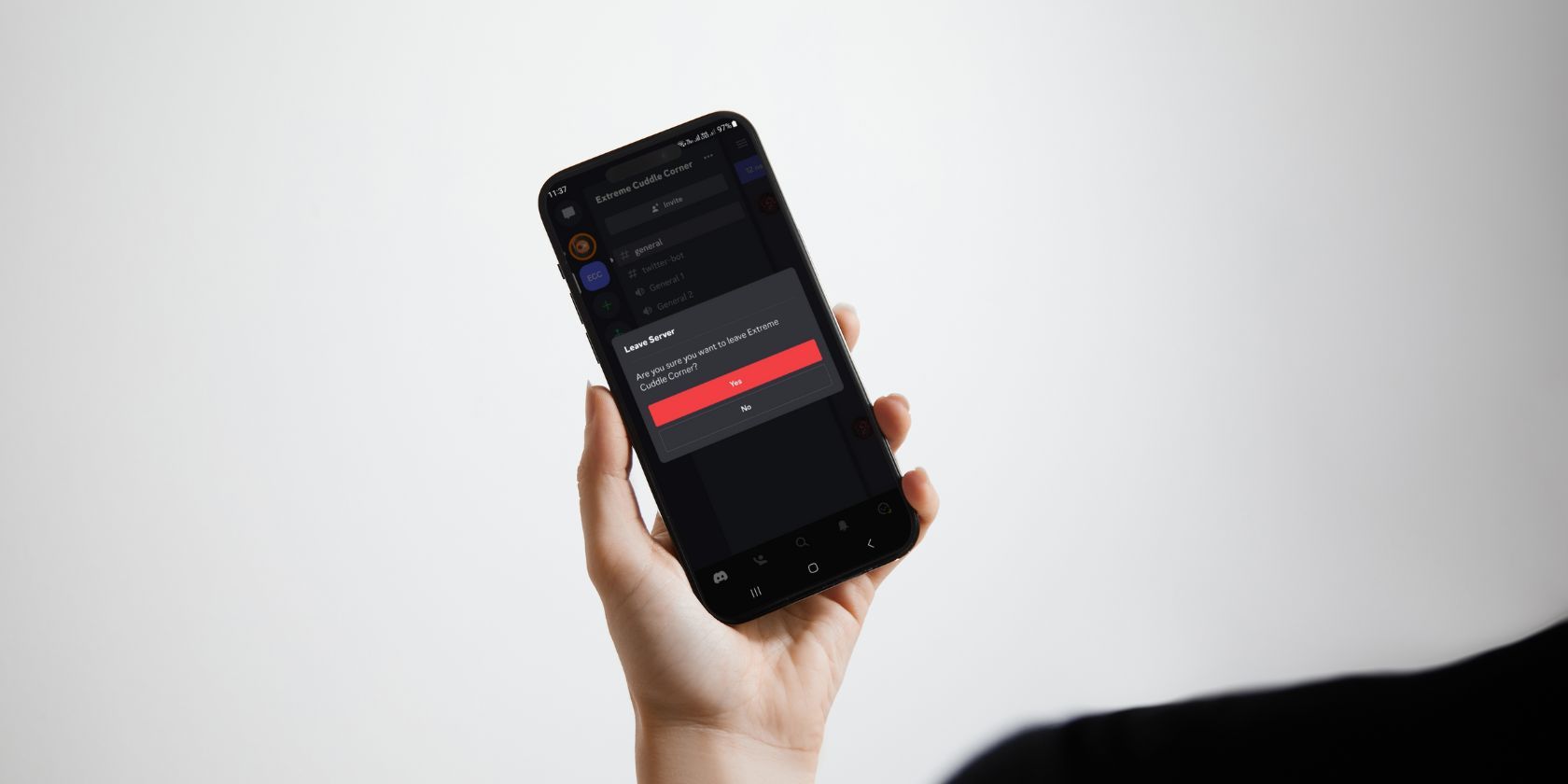اگر میخواهید یک سرور Discord را ترک کنید، زمانی که بدانید کجا میتوانید آنها را پیدا کنید، مراحل کار آسان است.
سرورهای Discord زیادی وجود دارد که می توانید به آنها ملحق شوید تا در مورد موضوعات مورد علاقه خود با کاربران همفکر بحث کنید. اما گاهی اوقات ممکن است تصمیم بگیرید که سرور Discord برای شما مناسب نیست.
شاید موضوع سرور دیگر مرتبط نباشد، با سایر اعضا کنار بیایید یا فقط احساس کنید سرور برای شما خوب نیست. در این موارد، باید بدانید که چگونه از سرور Discord خارج شوید.
چگونه یک سرور Discord را در موبایل و رایانه شخصی ترک کنیم
خروج از سرور Discord ساده است. برای ترک سرور Discord در تلفن همراه:
- برنامه Discord را باز کنید و وارد شوید.
- روی نماد سرور سروری که میخواهید از نوار کناری خارج شوید ضربه بزنید.
- از منوی ظاهر شده روی More Options ضربه بزنید.
- به پایین اسکرول کنید و روی خروج از سرور ضربه بزنید.
- در کادر گفتگوی بازشو تأیید که ظاهر میشود، روی بله ضربه بزنید تا تأیید کنید که میخواهید سرور را ترک کنید.
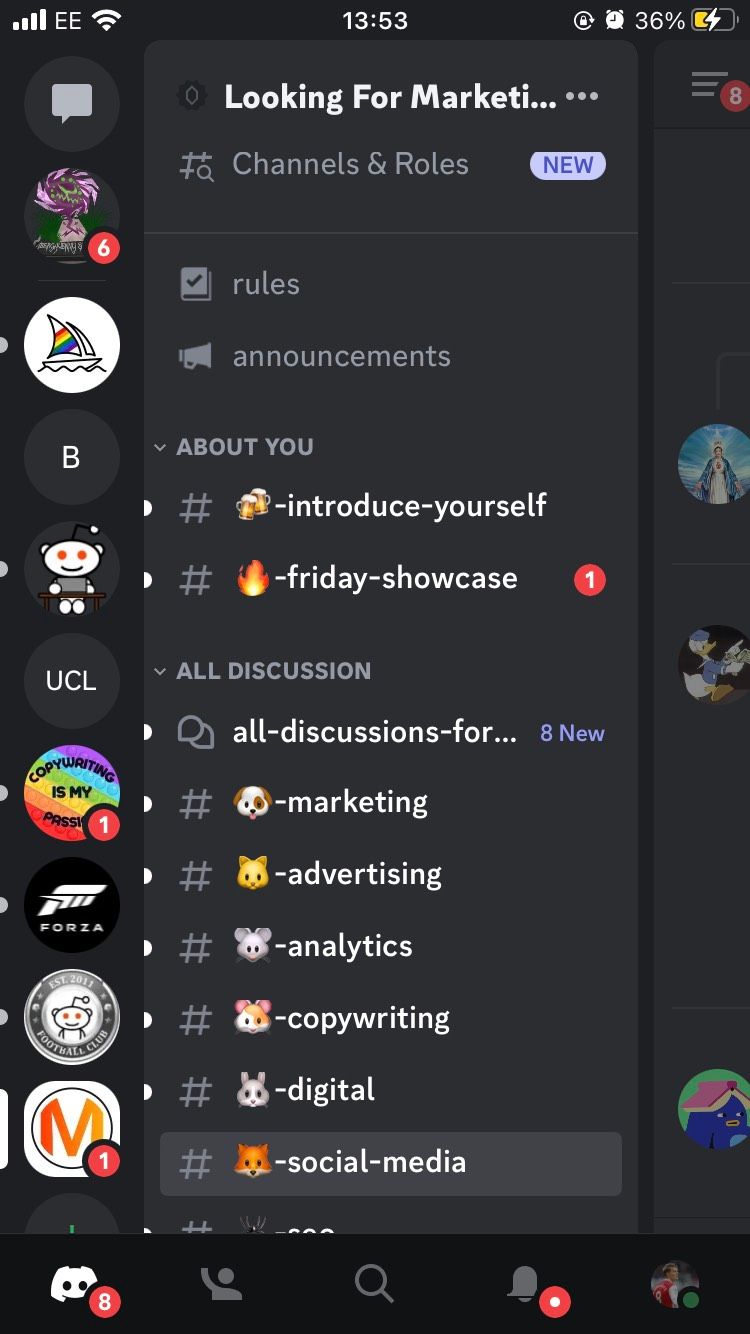

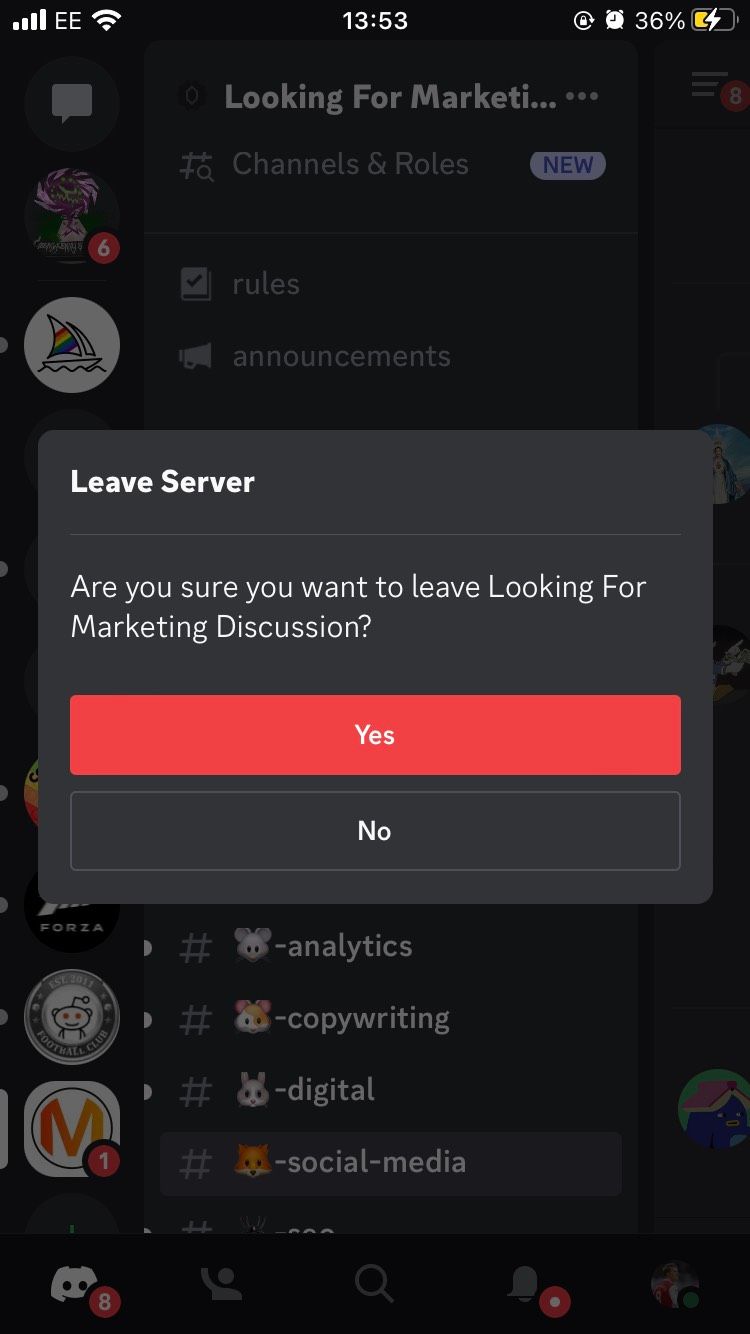
اکنون باید سرور Discord را ترک می کردید. میتوانید دوباره ملحق شوید، اما به پیوند دعوت نیاز دارید.
مراحل خروج از سرور Discord روی دسکتاپ تقریباً یکسان است:
- به وب سایت Discord بروید یا برنامه دسکتاپ Discord را باز کنید و وارد شوید.
- روی نماد سرور از نوار کناری سمت چپ کلیک راست کنید.
- از منوی ظاهر شده روی خروج از سرور کلیک کنید.
- از کادر پاپ آپ تأیید، دوباره روی خروج از سرور کلیک کنید.
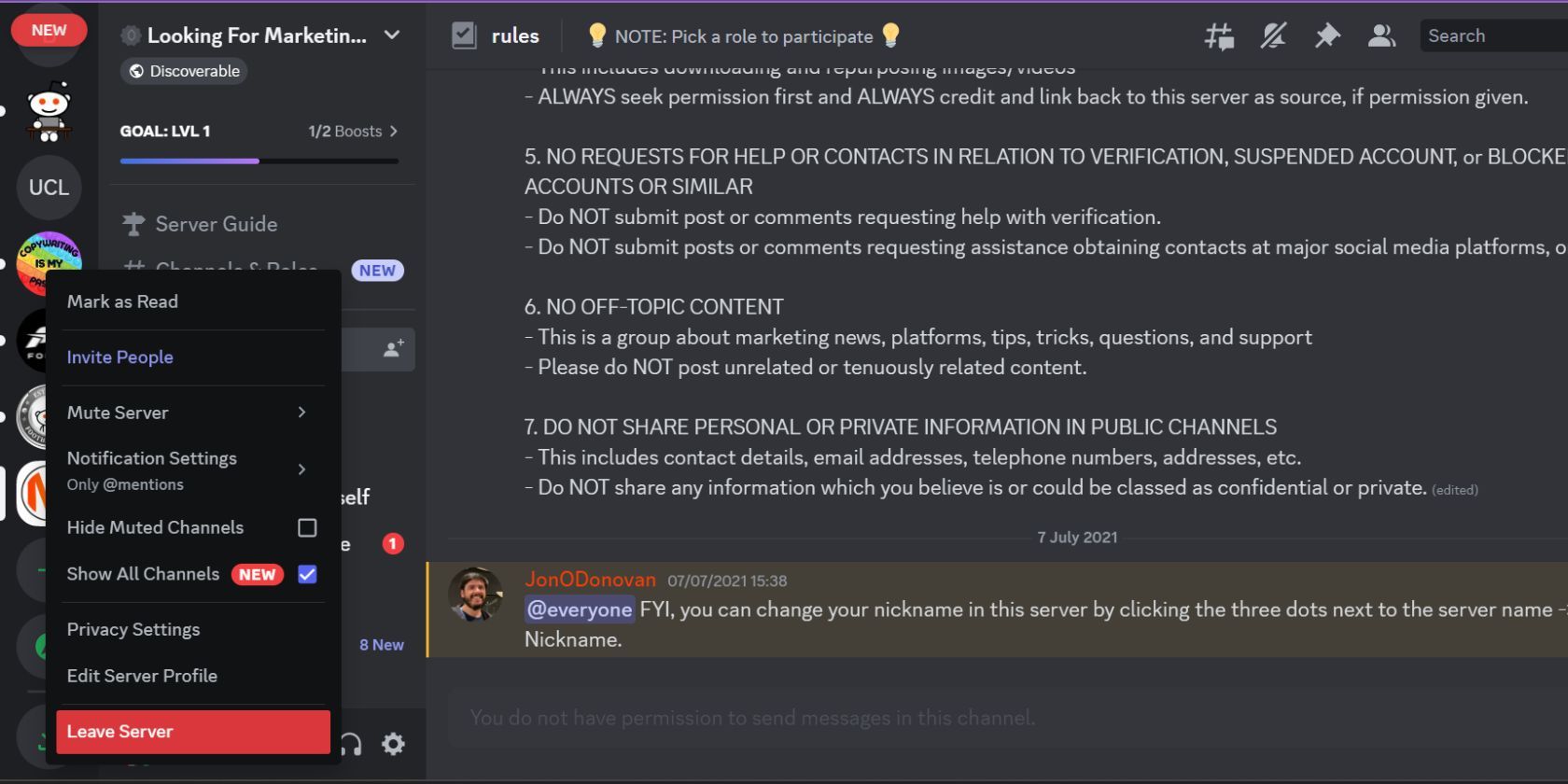
اکنون باید سرور Discord را ترک می کردید.
چگونه بدون اینکه کسی بداند یک سرور Discord را ترک کنیم
هنگام خروج از سرور Discord، ممکن است نگران باشید که سایر اعضا متوجه این موضوع شوند. در بیشتر موارد، هیچ کس نمیداند، زیرا وقتی کاربر از سرور خارج میشود، هیچ اعلانی وجود ندارد. اما سایر کاربران ممکن است در نهایت متوجه شوند اگر شما را در حال تعامل در کانال ها نبینند.
از طرف دیگر، آنها می توانند متوجه شوند که شما در لیست اعضا نیستید و در یک DM از شما سؤال می کنند. اگر در این مورد نگران هستید، می توانید تنظیمات حریم خصوصی خود را تغییر دهید تا از ارسال پیام اعضایی که سروری با شما به اشتراک نمی گذارند جلوگیری کنید.
تنها زمانی که اعضای دیگر میدانند این است که آیا سرور کانالی دارد که اعضایی را که ترک میکنند ثبت کند، که نمیتوانید از نمایش آن جلوگیری کنید. اگر نمی خواهید مردم بدانند که شما را ترک کرده اید، یکی از ترفندهای Discord که باید در مورد آن بدانید این است که به جای آن سرور را به طور کامل بی صدا کنید تا هیچ اعلانی دریافت نکنید. به این ترتیب شما نیازی به تعامل با سرور ندارید، اما هیچ کس نمی داند که شما آن را بی صدا کرده اید.
چگونه یک سرور Discord را که ایجاد کرده اید ترک کنید
شاید سرور Discord که می خواهید آن را ترک کنید، سروری باشد که شما ایجاد کرده اید. در این مورد، شما هنوز هم می توانید نسبتاً ساده ترک کنید، اما چند مرحله اضافی در این فرآیند وجود دارد. سرور Discord نمیتواند بدون مالک آن وجود داشته باشد، بنابراین تا زمانی که به آن رسیدگی نکنید، نمیتوانید آن را ترک کنید.
قبل از اینکه بتوانید سرور را ترک کنید ابتدا باید مالکیت را منتقل کنید.
برای خروج از سرور Discord که روی دسکتاپ ایجاد کردهاید:
- به Discord.com بروید یا برنامه دسکتاپ را باز کنید و وارد شوید.
- روی نماد سرور سرور Discord که ایجاد کردید کلیک کنید.
- در کنار نام سرور، روی منوی کشویی کلیک کنید.
- روی تنظیمات سرور کلیک کنید، سپس به پایین بروید و روی اعضا کلیک کنید.
- در کنار نام یک عضو، روی منوی سه نقطه کلیک کنید.
- روی انتقال مالکیت کلیک کنید.
- در کادر محاورهای بازشو تأیید، روی کادر تعویض تصدیق کلیک کنید و سپس دوباره روی انتقال مالکیت کلیک کنید.
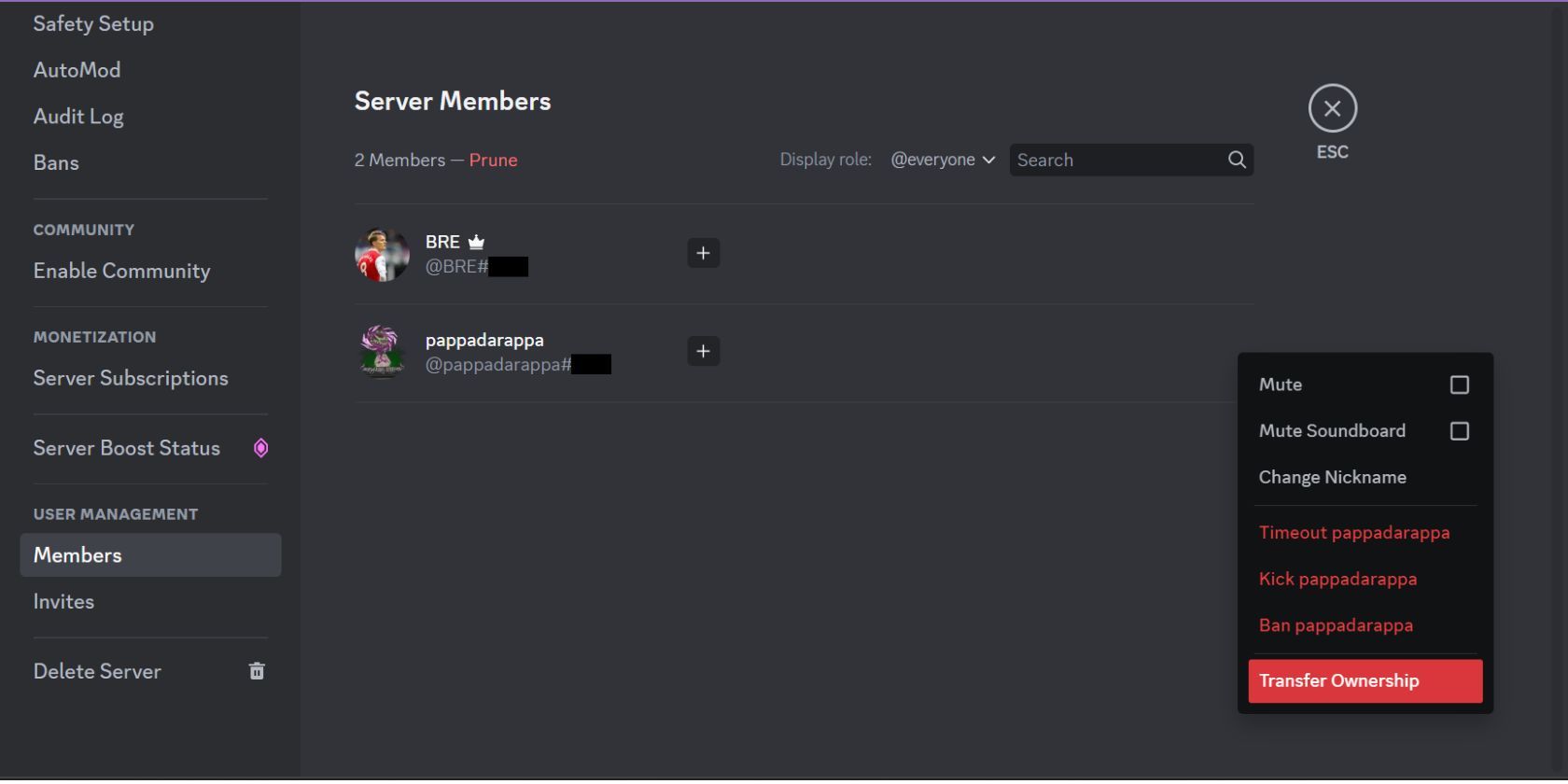
هنگامی که این کار را انجام دادید، می توانید مراحل منظم را دنبال کنید تا سرور را همانطور که برای سروری که مالک آن نیستید ترک کنید.
برای خروج از سرور Discord که در تلفن همراه ایجاد کرده اید:
- برنامه Discord را باز کنید و وارد شوید.
- روی نماد سرور سرور Discord که ایجاد کردید ضربه بزنید.
- در کنار نام سرور، روی نماد بیضی ضربه بزنید.
- از کارت سروری که ظاهر میشود، روی تنظیمات ضربه بزنید.
- در منوی تنظیمات، به قسمت مدیریت کاربر بروید و روی اعضا ضربه بزنید.
- روی یک عضو ضربه بزنید و سپس روی انتقال مالکیت ضربه بزنید.
- روی پیام تأیید ضربه بزنید و سپس روی انتقال ضربه بزنید.
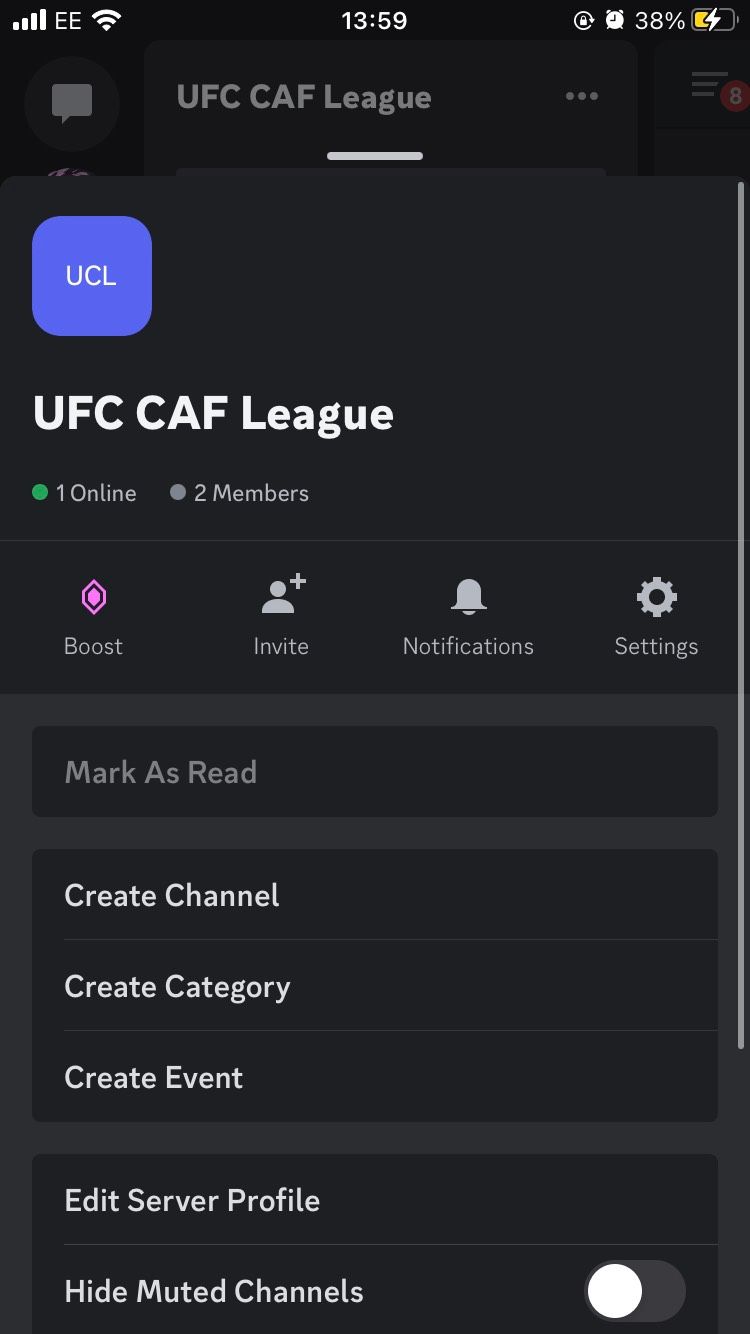
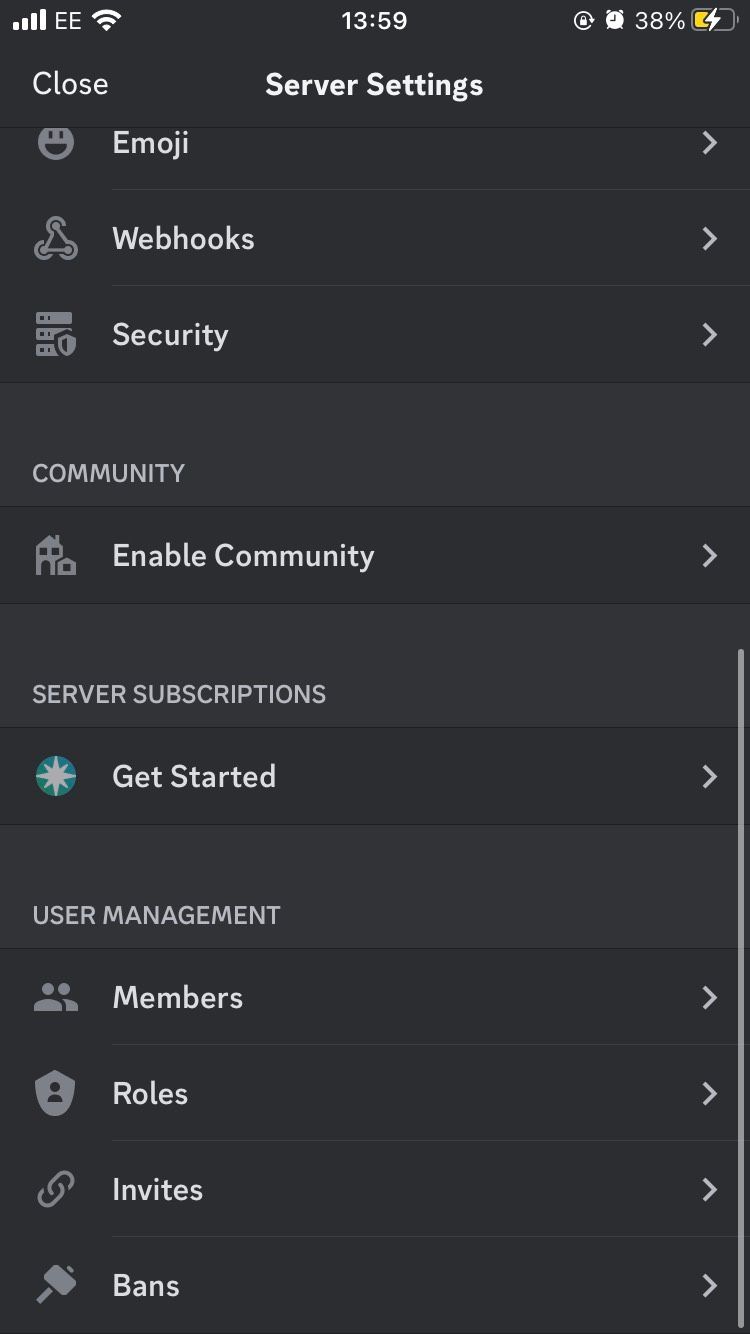
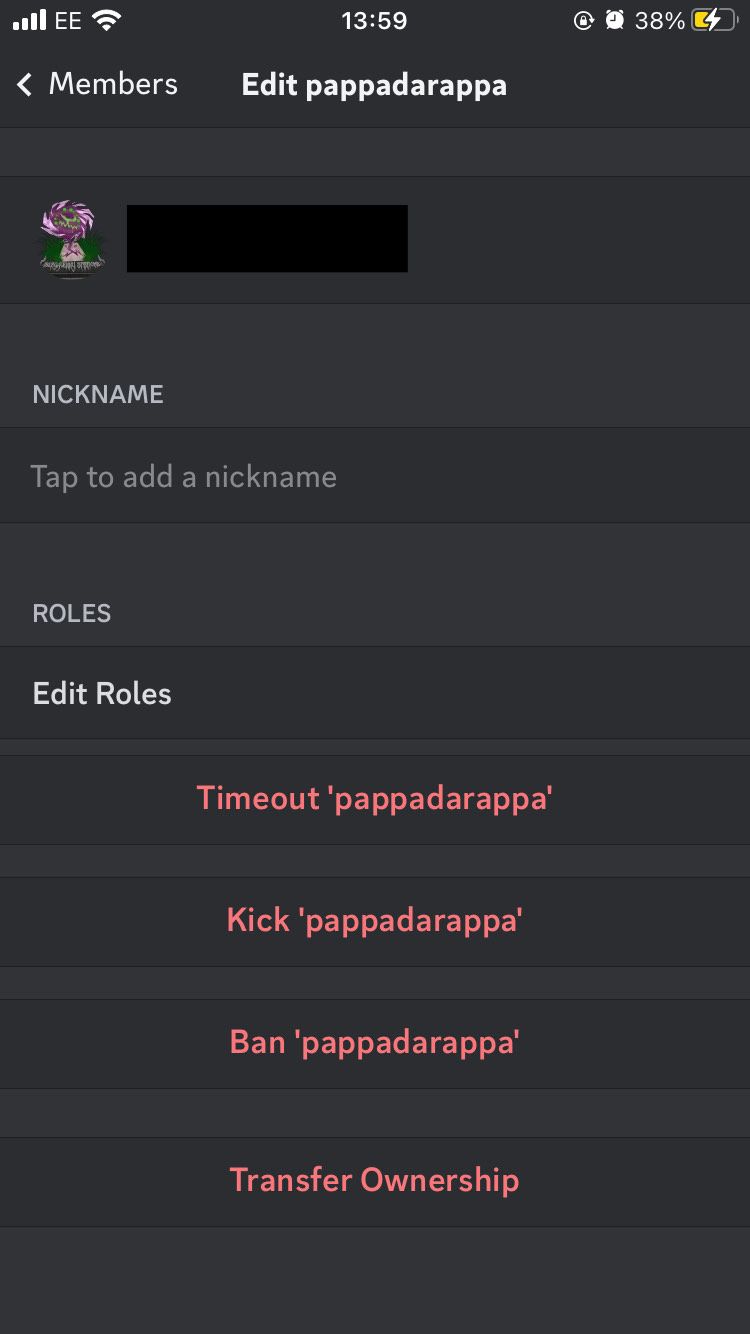
هنگامی که این مراحل را انجام دادید، می توانید مراحل را دنبال کنید تا سرور را همانطور که برای سروری که مالک آن نیستید ترک کنید. اگر نمی خواهید مالکیت را منتقل کنید، می توانید به جای آن سرور Discord خود را حذف کنید.
سرورهای Discord باید سرگرم کننده باشند
تمام هدف سرورهای Discord سرگرمی و ارتباط با مردم است. اگر تجربه خوبی در سرور Discord ندارید، چه آن را ایجاد کرده باشید یا نه، معمولاً بهتر است آن را ترک کنید، مگر اینکه بتوانید تجربه خود را بهبود بخشید.
سرورهای زیادی برای پیوستن وجود دارد تا زمانی که بدانید کجا باید جستجو کنید. به جای ارائه یک تجربه سرگرم کننده، زمان را بر روی سرورهای Discord که شما را پایین می آورند تلف نکنید.